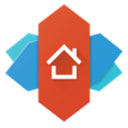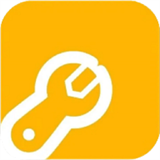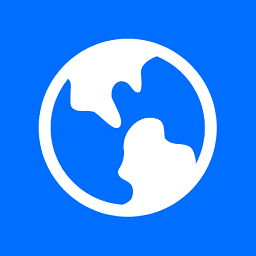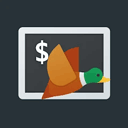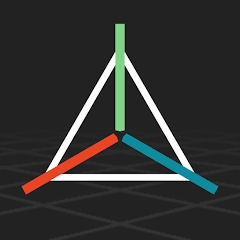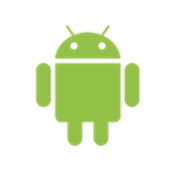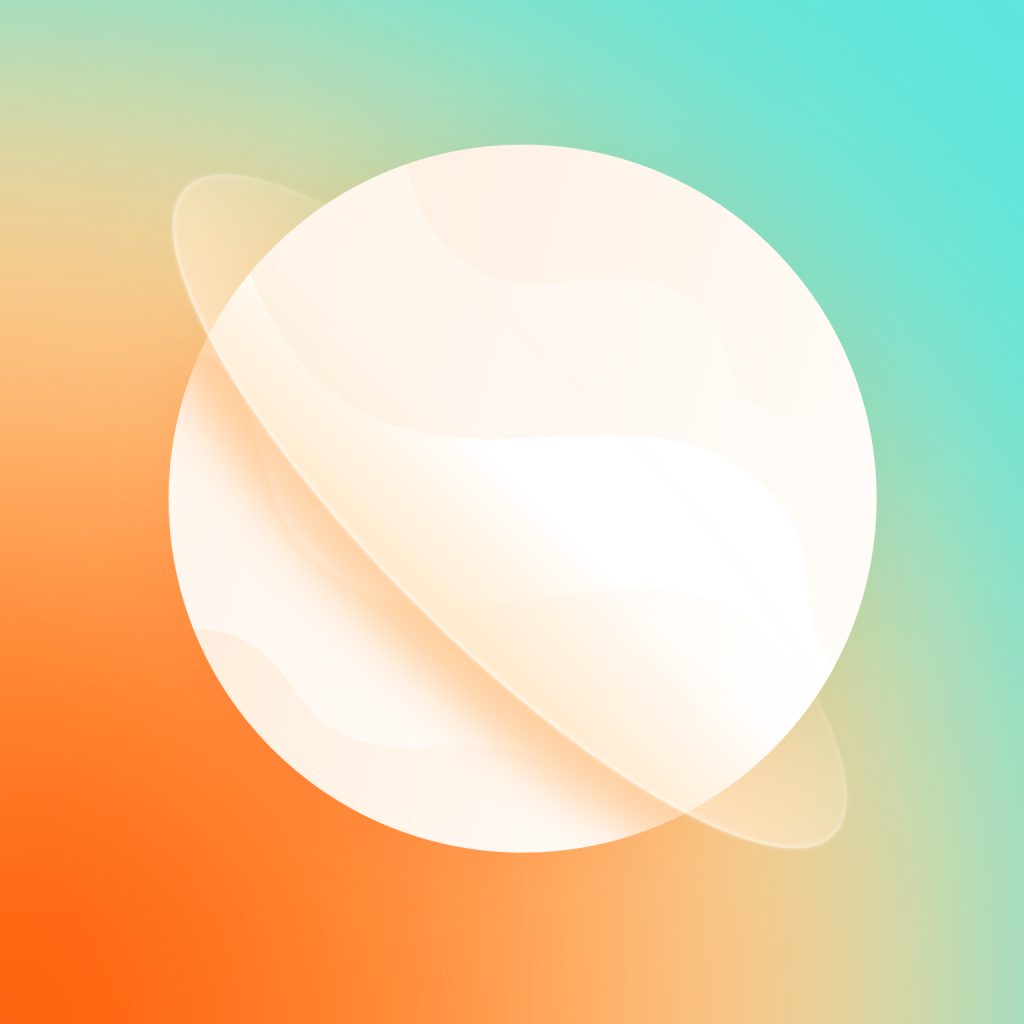小马云弱网参数是一个弱网测试软件,小伙伴可以无需权限对网络进行检测,检测数据详细展示在页面,让更多朋友都能查询,手机存在的所有应用内容都可以根据用户的需要查看不同软件的网络运行状态,也可以帮助用户模拟弱网环境,操作便捷,还有操作方法的介绍,所有的系统设备都兼容,有兴趣的小伙伴可以体验。
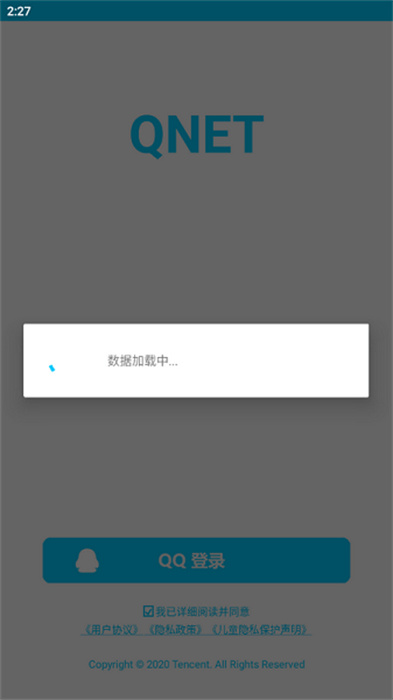
小马云弱网怎么用
1、登陆
qnet支持手q账号或者员工的tapd账号登陆,如果使用qq账号首次登陆,需要注册wetest平台账号,即可成功登陆。
2、选择测试app
成功登陆后,点击【点击选择测试程序】按钮,选择待测试的弱网工具,然后点击下方的【开始测试】按钮,第一次启动的时候需要对悬浮窗权限进行授权,点击确认。
3、弱网模板
支持系统预设模板和用户自定义模板,预设模板包含了常见的2g/3g/4g网络模板,还有弱网测试中比较常用的100%丢包模板等,预设模板不支持编辑,可以删除;另外,qnet支持用户根据自己的测试需求自定义弱网参数模板,有比较好的灵活性。
4、悬浮窗
开始测试后,qnet会自动拉起待测试程序,然后默认会显示弱网模板控制悬浮窗,以及弱网模板信息悬浮窗。
左边悬浮窗是控制悬浮窗,可以下拉即时切换弱网模板,双击q按钮可以切回qnet应用,点击暂停按钮可以停止弱网状态恢复正常网络;
右侧悬浮窗显示当前的模板名,实时延迟,实时网速,以及当前模板的具体参数。
注意事项:qnet支持动态探测当前网络和远端服务器的延迟,然后动态适配用户设置的上下行延迟,保证真实网络延迟和用户设置的尽量一致。
连续丢包可以实现周期性断网的弱网场景,常用在测试游戏流畅性,验证游戏对网络波动的支持程度。
tcp/udp协议控制(protocol)支持针对协议的弱网控制,比如我们可以控制udp协议100%丢包,来测试某些不支持udp协议的运营商的弱网场景。
5、网络抓包
还支持网络抓包,导出为pcap文件,可以在pc上用wireshark工具打开分析,目前支持tcp,udp,dns协议
1、自动弱网络测试Qnet支持ADB命令驱动。用户可以编写脚本来自动化弱网络测试,降低弱网络测试成本并提高测试效率;
2、网络协议包捕获无需root/jailbreak手机,无需第三方工具,支持TCP/UDP/ICMP协议网络包捕获,导出pcap文件格式,支持Wireshark等工具查看;
3、弱电网络建设简单快捷无需构建额外的弱网络环境、root/jailbreak移动电话或连接数据线。只需安装qnet应用程序,并在一分钟内构建一个弱网络测试环境;
4、真实全球网络和弱网络场景qnet弱网工具2.15版本覆盖中国各省及海外47个主流国家和地区运营商的实时网络数据,提供地铁、电梯等20多个真实弱网场景!
小马云弱网软件使用教程
1、你将软件从本站下载到桌面,并点击进入到平台,并在线通过qq来进行登录;
2、只需要稍等数秒,就能看到整体已经加载完成;
3、进入到首页之后,可以根据自己的需求来新增弱网辅助的软件,十分的直观;
4、紧接着,切换到【网络场景】,这里可以了解不同状态下可以设置的模拟场景,并达到最合适的状态。
小马云弱网怎么调参数PUBG地铁逃生
1.下载安装好Qnet在手机上,之后点击进入Qnet,使用QQ登录;
2.进入工作台,【点击选择应用】,进入页面之后,找到【PUBG地铁逃生】点击;
3.回到主页面,提示前往网络场景添加模板数据,点击界面下方的【网络场景】;
4.在【网络场景推荐】中选择所需要的场景,点击【添加】,进入所选网络场景的详细数据设置界面,根据实际情况修改对应的参数数值;
5.参数修改好之后,点击右上角的【保存】,回到【工作台】界面。
6.点击场景名称→点击【启动】,首次启动会提示【授权Qnet的悬浮窗权限】,点击ok后,跳转到悬浮窗管理界面,将Qnet的悬浮窗权限打开;
7.回到Qnet后,点击【启动】,会弹出【是否允许Qnet创建VPN连接】,点击【始终允许】即可。
8.启动后直接进入PUBG地铁逃生,界面显示悬浮窗,随时选择暂停或开始,右侧会实时显示网络环境数据,点击左侧的倒三角可以切换网络环境;
9.点击右上角的【新增】,也可以自定义网络环境模板,模拟不同的地区、运营商和网络场景。
小马云弱网软件进不去怎么办
1、网络连接:确认网络是否正常连接,尝试重新启动网络设备后,再次打开qnet。
2、游戏服务器:游戏服务器出现故障或维护会导致无法正常进入游戏,可以通过查看官方社交媒体了解具体情况。
3、兼容性问题:确保设备和操作系统能够达到游戏的最低系统要求,尝试关闭其他占用资源较高的程序后再次进入。
4、联系客服:如果以上方法仍然不能解决问题,推荐玩家联系客服寻求帮助。
小马云弱网怎么选择弱网模板
第1步:选择待测应用
QQ登录后,在【工作台页】点击[点击选择应用],选择测试APP:例如柠檬班app。
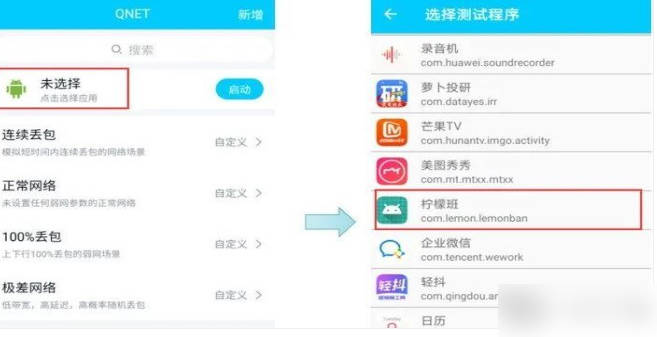
第2步:选择弱网测试模板
将需要测试的网络场景模板添加到工作台,点击选择网络场景,可支持模板编辑。比如当前测试选择[极差网络]。
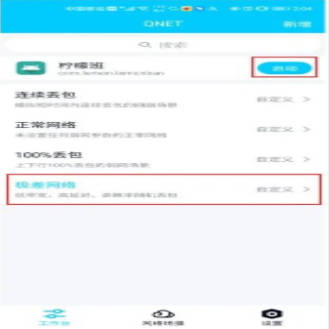
第3步:启动
第一次开启时会弹出请求【悬浮窗权限】,勾选允许悬浮窗功能;再次点击启动,第一次运行时会弹出请求【VPN 权限】,点击【确定】则QNET启动成功
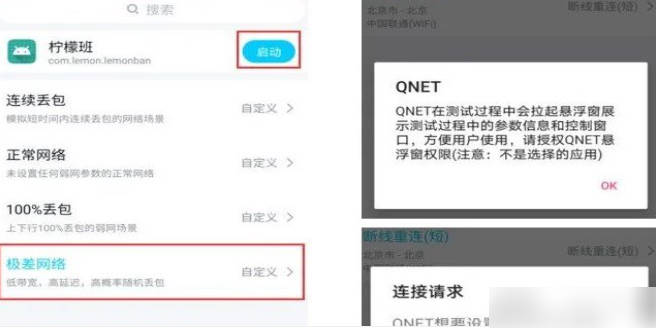
第4步:操作待测APP,关注软件情况
启动后,QNET会自动拉起待测APP,页面会显示控制悬浮窗,信息悬浮窗。
控制悬浮窗:
【QNet 图标】按钮双击后会回到 QNET 应用中(部分厂商手机可能不支持)
【暂停/继续】按钮点击后会切换到正常网络,继续后会回到当前弱网模板继续执行
【扩展/收缩】按钮点击后会展示所有的模板,方便用户切换模板进行测试

信息悬浮窗:
展示当前弱网类型、网络延时 ping 值、当前弱网生效状态和参数内容;
第5步:停止
测试完毕,双击[控制悬浮窗]Qnet 图标,回到 Qnet【工作台】页面,点击停止。
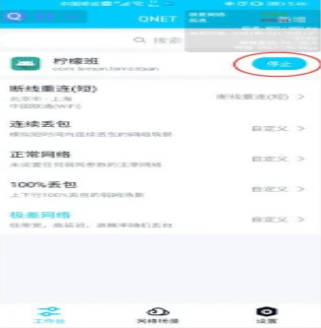
设置页勾选[测试报告],停止后可手动获取/storage/emulated/0/qnet_save/report 中报告数据查看。
小马云弱网目前支持的弱网参数有哪些
上下行延时(Delay)
上下行延时抖动(Jitter)
上下行带宽(Bandwidth)
上下行随机丢包(Random Packet Loss)
上下行连续丢包(Continuous Packet Loss)
TCP/UDP协议控制(Protocol)
其操作方式如下:
首先添加编辑弱网模板,提供不同的网络场景,并可根据测试要求对网络参数进行调整,弱网模板支持新增、删除、修改、查询操作。
新增弱网模板有两种方式:
1、页面右上角“新增”按钮,为自定义模板。
2、“网络场景”页面,每一项模板的“添加”按钮,设置不同场景的模板。
根据测试需要,组合填写对应的参数,之后保存即可。
《小马云弱网参数》软件优势:
1.图文展示每一个操作步骤,小伙伴下载之后能短时间上手。
2.这款软件登录完成之后,就可以查找实用功能对应用数据进行检测。
3.通过查看数据内容,用户能够更了解不同应用的网络运行情况。
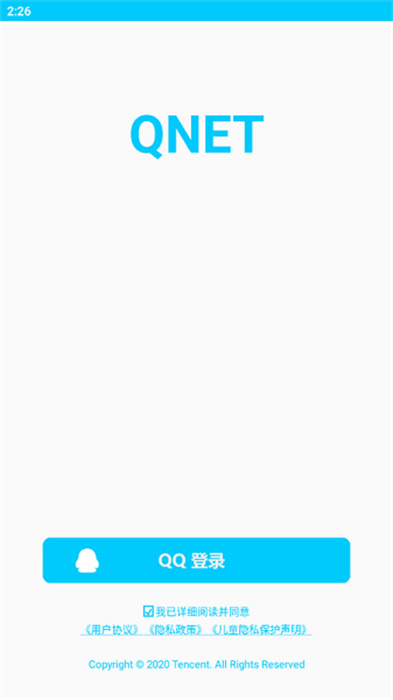
《小马云弱网参数》软件亮点:
1.检测速度非常快,不需要等待多久就有详细的内容展示。
2.随时都可以优化系统,让整体的操作体验更加流畅。
3.页面非常简洁,用户很容易查到需要的内容浏览。
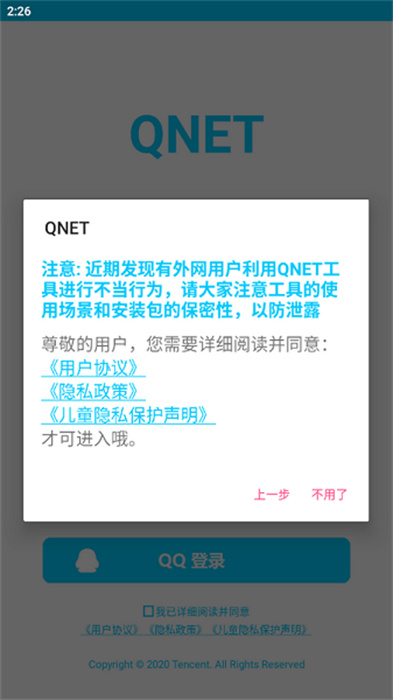
《小马云弱网参数》软件测评:
不同状态下的模拟场景,都可以根据小伙伴的需求进行设置,用户可以随意调节用网状态,让整体操作体验更好。